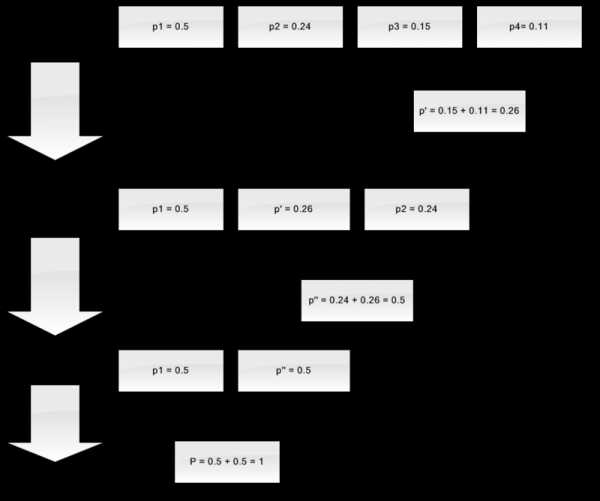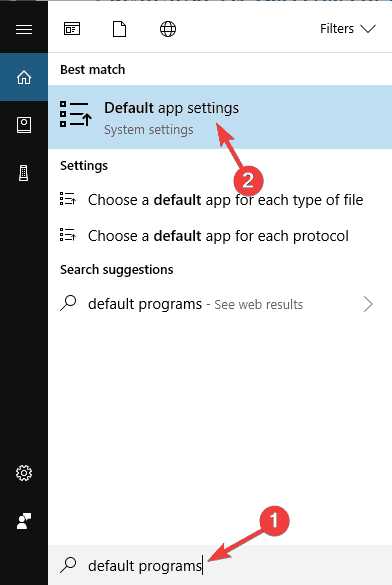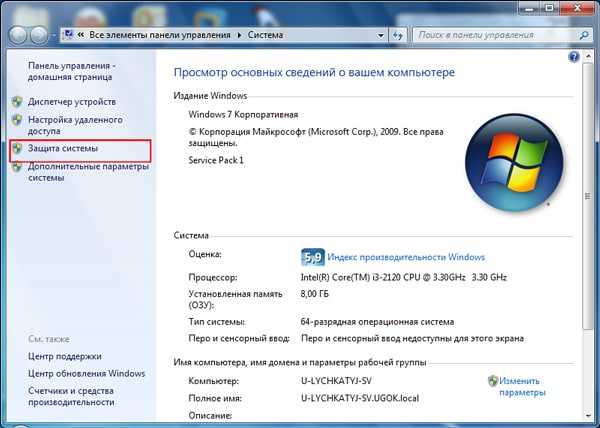Как из архива извлечь файлы фотографии
Как извлечь файл из архива WinRAR
Извлечение файлов из архивов – это одна из непосредственных основных задач архиватора WinRAR. Способов несколько, цель и задача одна. Можно открыть файловый менеджер, выставить персональные настройки и заняться выгрузкой файлов. А можно рассмотреть другой способ, как извлечь файл из архива RAR.
Если при установке отечественного программного обеспечения архиватора ВинРАР опция встраивания RAR в оболочку операционной системы была включена, то проще всего работать с контекстным меню Windows Explorer. А именно, пользователю необходимо кликнуть правой кнопкой мыши на одном или несколько выбранных архивных файлов и выбрать один из пунктов из открывшегося контекстного меню:
«Открыть» — откроется файловый менеджер архиватора WinRAR, где необходимо будет нажать на иконку « Extract to» в панели быстрого доступа.
«Extract files…» — откроется меню настроек с возможностью выбора папки назначения для выгрузки файлов их архива.
«Extract Here» — выгрузка в текущую папку, где находится сам архивный файл.
«Extract to “Folder name”» — выгрузка происходит в той же директории в новую созданную папку с таким же именем, как и архивный файл.
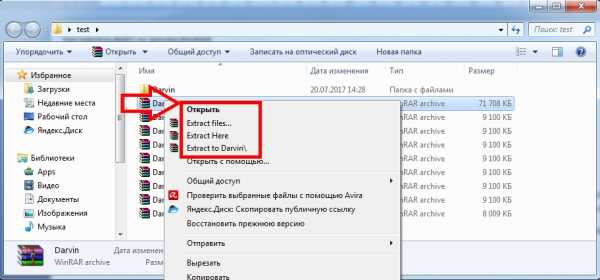
После выбора пункта «Открыть» — открылся файловый менеджер архиватора WinRAR. Далее необходимо нажать на иконку «Extract To» в панели быстрого доступа для извлечения файлов из архива. В настройках выбрать нужную директорию для извлекаемых файлов. Также можно выбрать нужные пользователю действия с перезаписью уже существующих файлов и ещё несколько полезных действий и параметров.

Выбрав пункт «Extract files…» — откроется меню настроек с возможностью выбора папки назначения для выгрузки файлов из архива, а также вариации настроек для извлекаемых цифровых файлов.
Примечание: Подробное описание настроек во вкладках «General» и «Advanced» можно посмотреть в статье «Как распаковать файл RAR».

Если выбрать пункт « Extract Here», то выгрузка файлов произойдёт в туже папку, где находится сам архивный файл. В таком случаи у пользователя будут и извлечённые файлы, и архивный документ.

Выбрав пункт «Extract to “Folder name”» — выгрузка произойдёт в той же директории в новую созданную папку с таким же именем, как и архивный файл.
Похожие материалы
Как извлечь файлы из архива в Windows
Извлечь:
-
Файл или папка, откройте архив и перетащите файл или папку в нужное место.
-
-
Все содержимое архива, выберите Извлечь все из контекстного меню и следуйте инструкциям.
-
Файлы будут извлечены в указанную вами папку.
Вы также можете извлекать файлы с помощью бесплатного приложения 7-Zip. См. Инструкции ниже.
.File Manager - Как извлечь файлы из архива
Эта статья является частью нашей серии руководств по файловому менеджеру. Если вам нужно другое объяснение файлового менеджера, воспользуйтесь ссылками ниже.
Сжатый файл - это файл, содержащий несколько других файлов или папок, которые были записаны в формате, который занимает меньше места. Следующие инструкции проведут вас через извлечение сжатого файла (извлечение его из сжатого формата) с помощью диспетчера файлов.
Примечание. Диспетчер файлов может извлекать файлы только из вашей учетной записи, поэтому убедитесь, что вы загрузили свой архив в свою учетную запись, прежде чем выполнять эти инструкции. Если вы не знаете, как загрузить файл в свою учетную запись, см. Нашу статью «Загрузка файлов».Извлечение файлов из архива
Скала
- Войдите в панель управления Bluehost.
- Щелкните вкладку Advanced в боковом меню навигации слева.
- Найдите File Manager в разделе Files .
- Перейдите в папку, содержащую сжатый файл, который вы хотите извлечь, и выберите его.
- После выбора файла архива щелкните значок Извлечь на верхней панели инструментов. Или вы можете щелкнуть правой кнопкой мыши выбранные файлы и выбрать
Extract в раскрывающемся меню.
- Появится диалоговое окно, в котором вы можете ввести путь, по которому вы хотите извлечь файлы.
- Нажмите кнопку Извлечь файл (ы) , чтобы завершить процесс.
Наследие
- Войдите в панель управления Bluehost.
- Найдите инструмент File Manager в категории Files .
- Перейдите в папку, содержащую сжатый файл, который вы хотите извлечь, и выберите его.
- Выбрав архив, щелкните значок Извлечь на верхней панели инструментов. Кроме того, вы можете щелкнуть правой кнопкой мыши выбранные файлы и выбрать Extract из раскрывающегося меню, как показано на рисунке ниже.
- Появится диалоговое окно, в котором вы можете изменить место назначения файлов для извлечения.
- Нажмите кнопку Извлечь файл (ы) , чтобы завершить процесс.
python - Как извлечь определенный файл из архива, загруженного из Интернета, используя только память
Переполнение стека- Около
- Товары
- Для команд
- Переполнение стека Общественные вопросы и ответы
c # - SevenZipSharp как извлечь конкретный файл из архива
Переполнение стека- Около
- Товары
- Для команд
- Переполнение стека Общественные вопросы и ответы
- Переполнение стека для команд Где разработчики и технологи делятся частными знаниями с коллегами
- Вакансии Программирование и связанные с ним технические возможности карьерного роста
- Талант Нанимайте технических специалистов и создавайте свой бренд работодателя